Page 1
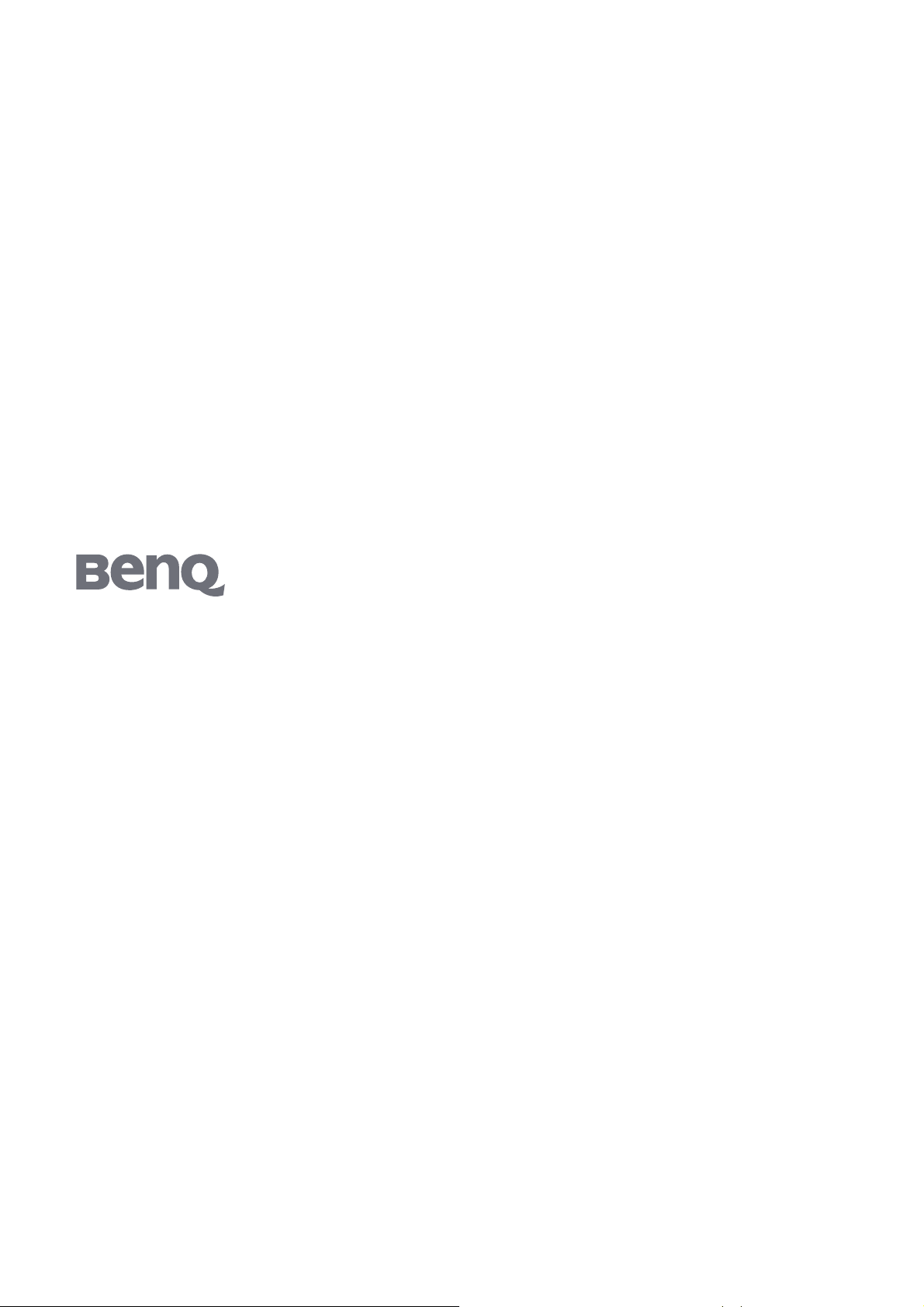
T201W/T201WA
20-palcový širokouhlý LCD monitor
Používateľská príručka
Page 2
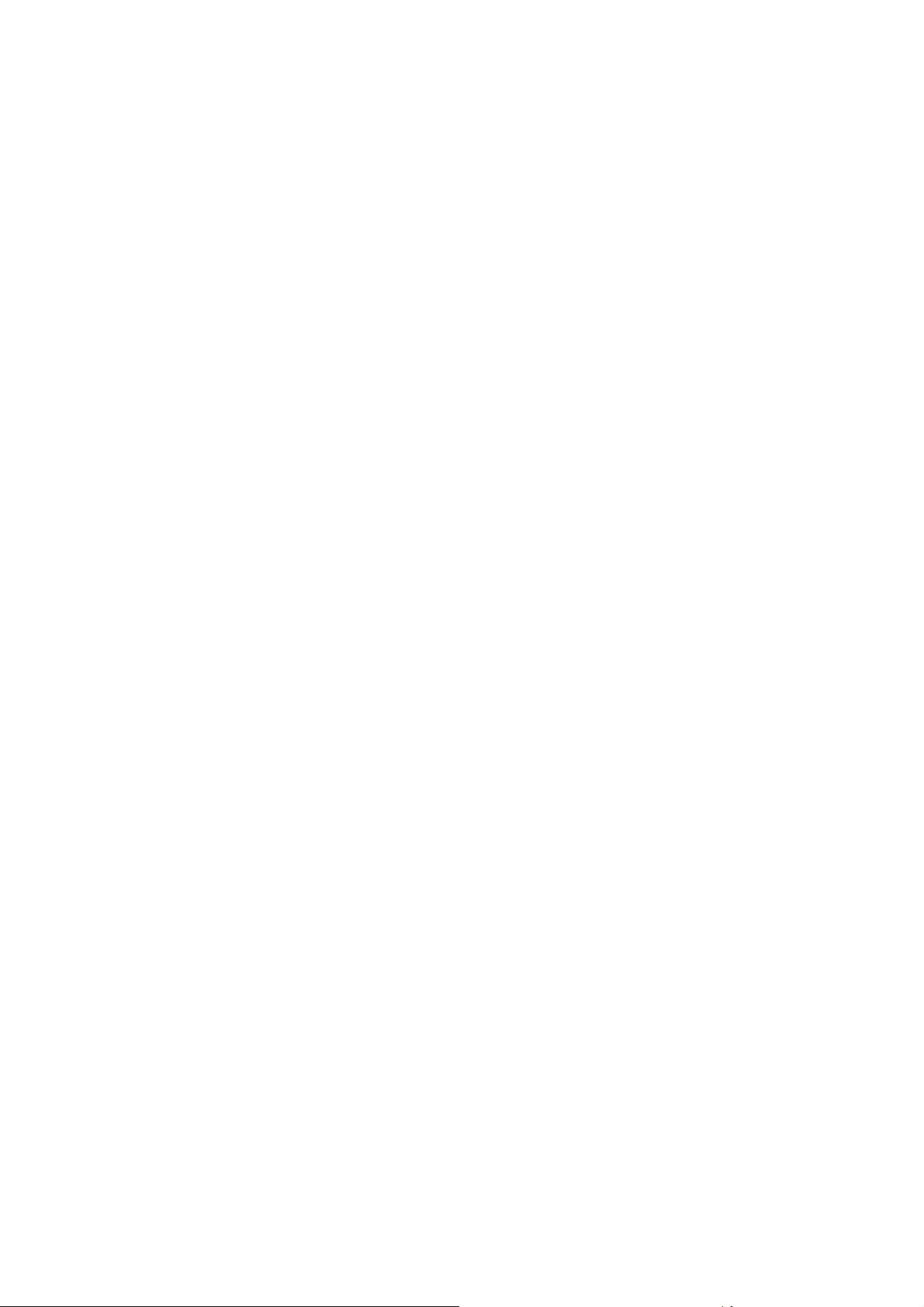
Obsah
Obsah balenia ................................................................................................................ 3
Inštalácia ......................................................................................................................... 4
Nastavenie monitora ...................................................................................................... 5
Riešenie problémov ........................................................................................................ 7
Technické údaje ............................................................................................................. 8
Ako pripojit’ monitor k počítaču ............................................................................ 4
Ako pripojit’ monitor k zdroju energie .................................................................. 4
Funkcie tlačidiel a indikátorov ............................................................................... 5
Zoznam ikon ponuky na obrazovke ....................................................................... 5
20-palcový širokouhlý LCD monitor ..................................................................... 8
Obsah2
Page 3
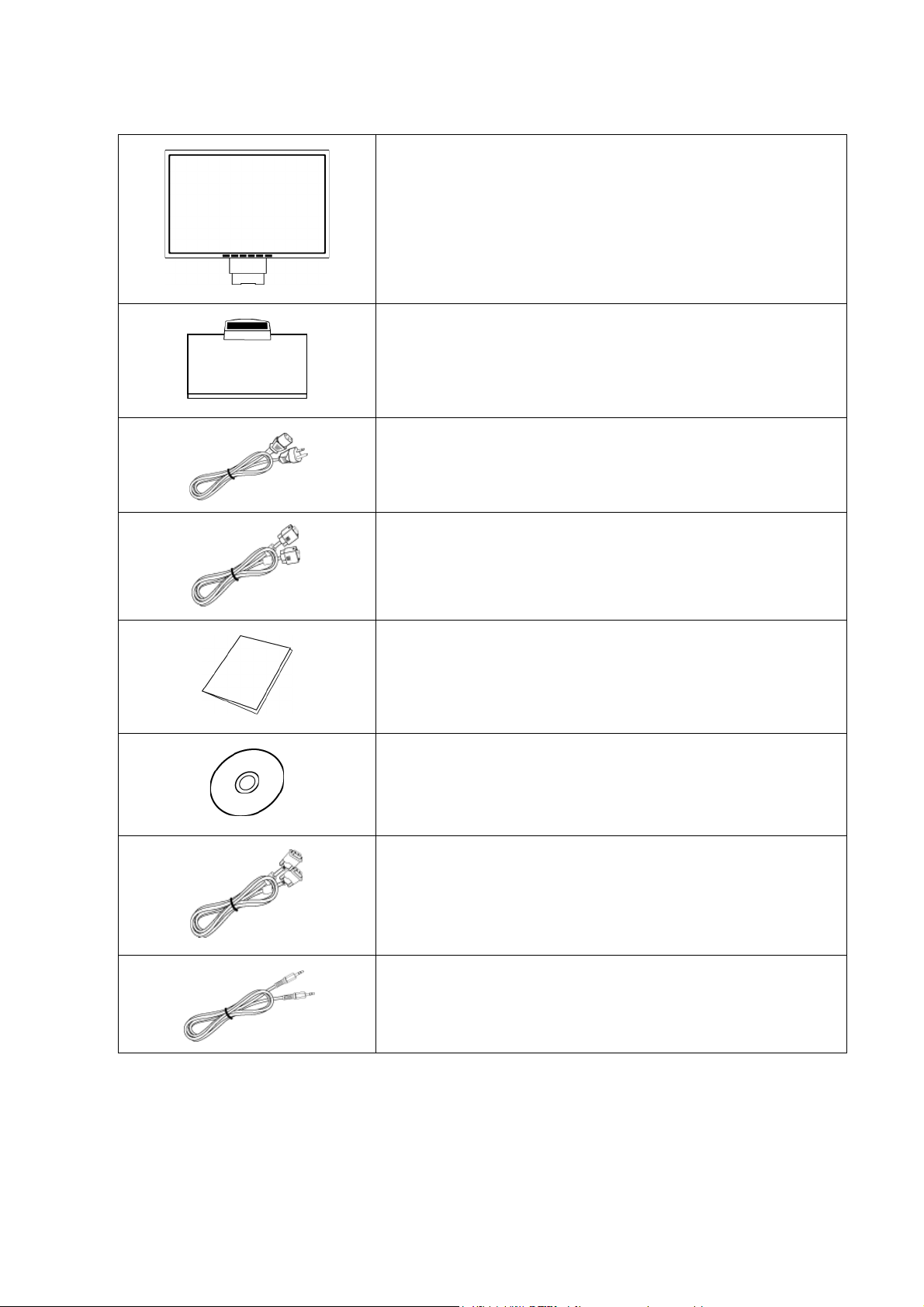
1. Obsah balenia
1. LCD monitor
2. Podstavec monitora (tvar podstavca sa môže líšit’ v
závislosti od typu monitora)
3. Napájací kábel (typ zástrčky závisí od noriem elektrickej
siete vo vašom regióne)
4. Kábel na analógový signál
5. Rýchla inštalačná príručka
6. Disk CD-ROM (obsahuje používateľskú príručku)
7. Kábel na digitálny signál (voliteľné)
Poznámka: Netýka sa typu T201WA.
8. Zvukový kábel (voliteľné)
3 Obsah balenia
Page 4

2. Inštalácia
Ako pripojit’ monitor k počítaču
1. Uistite sa, že je počítač aj monitor odpojený.
2. Prepojte signálovým káblom (VGA alebo DVI) monitor a počítač.
Ako pripojit’ monitor k zdroju energie
Pripojte samostatný napájací kábel k monitoru a k uzemnenej elektrickej zásuvke.
4 Inštalácia
Page 5

3. Nastavenie monitora
Funkcie tlačidiel a indikátorov
Položka Funkcia
Zadat’
Slúži na otvorenie ponuky na obrazovke, výber položky, otvorenie
podponuky a potvrdenie obnovenia.
1. Kladné nastavenie, zmena medzi niekoľkými výbermi.
W
2. Klávesová skratka pre "Jas".
1. Záporné nastavenie, zmena medzi niekoľkými výbermi.
X
2. Klávesová skratka pre "Kontrast".
1. Zatvorenie ponuky, zrušenie výberu. (Nastavenie bude automaticky
uložené po vykonaní zmeny.)
Skončit’
Automaticky
2. Klávesová skratka ovládania funkcie "Hlasitost’" pre "Typ so zvukom".
3. Klávesová skratka funkcie "Výber vstupu" určenej na výber vstupného
signálu v hardvéri. (Nie je k dispozícii pri výhradne analógových typoch.)
Klávesová skratka automatického nastavenia (len nastavenie geometrie).
Zoznam ikon ponuky na obrazovke
Ikona Funkcia Popis
Auto Adjust
(Automatické
nastavenie)
* Automatická optimalizácia výkonu obrazu
* Výber medzi analógovým a digitálnym vstupom
Input Select
(Výber vstupu)
Audio
(Zvuk)
Luminance
(Svietivost’)
Geometry
(Geometria)
Color
(Farba)
OSD
(Ponuka na
obrazovke)
Language
(Jazyk)
* Výrobcom predvolené: Analógový (VGA)
Poznámka: Netýka sa typu T201WA.
* Výber podponuky "Hlasitost’" a "Stlmit’"
* Výber podponuky "Jas" a "Kontrast"
* Výber podponúk nastavenia "Horizontálna pozícia",
"Vertikálna pozícia", "Frekvencia pixelov" a "Fáza"
* Výber teploty farieb alebo nastavenie používateľského
režimu
* Nastavenie umiestnenia a času zobrazenia ponuky na
obrazovke
* Vyberte svoj uprednostňovaný jazyk ponuky na obrazovke
5 Nastavenie monitora
Page 6

Recall
(Obnovit’)
* Obnovenie parametrov monitora na výrobcom predvolené
hodnoty
Miscellaneous
(Rôzne)
Brightness
(Jas)
Contrast
(Kontrast)
H. Position
(Horizontálna
pozícia)
V. Position
(Vertikálna
pozícia)
Pixel Clock
(Frekvencia
pixelov)
Phase
(Fáza)
OSD H. Position
(Horizontálna
pozícia ponuky na
obrazovke)
OSD V. Position
(Vertikálna pozícia
ponuky na
obrazovke)
OSD Time
(Čas ponuky na
obrazovke)
* Výber podponuky nastavenia "Rôzne"
* Nastavenie svietivosti obrazovky
* Nastavenie úrovne kontrastu obrazovky
* Posúvanie obrazovky doľava alebo doprava
* Posúvanie obrazovky nahor alebo nadol
* Nastavenie vnútornej taktovacej frekvencie vzorkovania
monitora
* Nastavenie fázy interného signálu monitora
* Posúvanie ponuky na obrazovke doľava alebo doprava
* Posúvanie ponuky na obrazovke nahor alebo nadol
* Nastavte dobu zobrazenia ponuky na obrazovke
Sharpness
(Ostrost’)
DDC/CI
Information
(Informácie)
Volume
(Hlasitost’)
Mute
(Stlmit’)
6 Nastavenie monitora
* Nastavenie úrovne ostrosti obrazovky
* Prepínanie funkcie "DDC/CI" medzi hodnotami Zapnuté a
Vypnuté
* Zobrazuje informácie o obrazovke
* Nastavenie úrovne zvuku
* Vypnutie zvuku
Page 7

4. Riešenie problémov
Príznak Náprava
*Prázdna obrazovka*
Indikátor napájania nesvieti
Indikátor napájania svieti na
oranžovo.
Indikátor napájania svieti
nazeleno.
Hlásenie "Nezistený žiadny
signál!"
*Problémy so zobrazením*
Obraz je posunutý
doľava/doprava alebo
navrch/nadol
Obraz je rozmazaný
• Skontrolujte, či je správne zapojený napájací kábel
(pozrite čast’ Inštalácia na strane 4).
• Skontrolujte, či bol monitor zapnutý pomocou
vypínača (pozrite čast’ Ako pripojit’ monitor k poèítaèu
na strane 4
).
• Možno je aktívny režim úspory napájania?
Stlačte na klávesnici nejaký kláves alebo pohnite
myšou.
• Možno je po určitej dobe nečinnosti automaticky
aktivovaný šetrič obrazovky. Stlačte na klávesnici
nejaký kláves alebo pohnite myšou.
• Je signálový kábel pripojený k monitoru a ku
grafickému výstupu počítača (pozrite čast’
Inštalácia na strane 4)?
• Je počítač zapnutý (pozrite dokumentáciu k počítaču)?
• Ak je obraz normálny, ale nie je vycentrovaný, môžete
ho nastavit’ pomocou funkcií ponuky na obrazovke.
Ďalšie informácie nájdete v časti Zoznam ikon ponuky
na obrazovke
.
• Skontrolujte nastavenie jasu a kontrastu
(pozrite funkciu "Svietovost’" v časti
ponuky na obrazovke
).
Zoznam ikon
Problémy s farbami
• Skontrolujte nastavenie ostrosti (pozrite funkciu
"Ostrost’" v časti Zoznam ikon ponuky na obrazovke).
• Ak sú farby nesprávne (tzn. napríklad biela farba nie je
naozaj biela atď.), mali by ste nastavit’ teplotu farieb
(pozrite funkciu "Farba" v časti Zoznam ikon ponuky
na obrazovke
).
7 Riešenie problémov
Page 8

5. Technické údaje
20-palcový širokouhlý LCD monitor
Položka T201W/T201WA
Veľkost’
Panel
Monitor
Vstupný signál Frekvencia
Konektor
Sklopenie Uhol sklopenia od –2° do 22°
Rozmery
(Š x V x H)
Hmotnost’ Netto 4,34 kg
Napájanie
obrazovky
Veľkost’ bodu 0,258 (H) x 0,258 (V) mm
Farby
obrazovky
Analógový 15-kolíkový D-sub
Digitálny 24-kolíkový DVI (Netýka sa typu T201WA)
Netto 479,66 (Š) x 400,42 (V) x 186,9 (H) mm
Striedavé (AC) AC 90 – 264 V, 47 Hz/63 Hz
Spotreba Aktívny: < 50 W/Pohotovostný režim: < 2 W
433,44 (H) x 270,90 (V) mm
16,2 milióna farieb
Horizontálne: 30 – 82 kHz
Vertikálne: 56 – 76 Hz
8 Technické údaje
